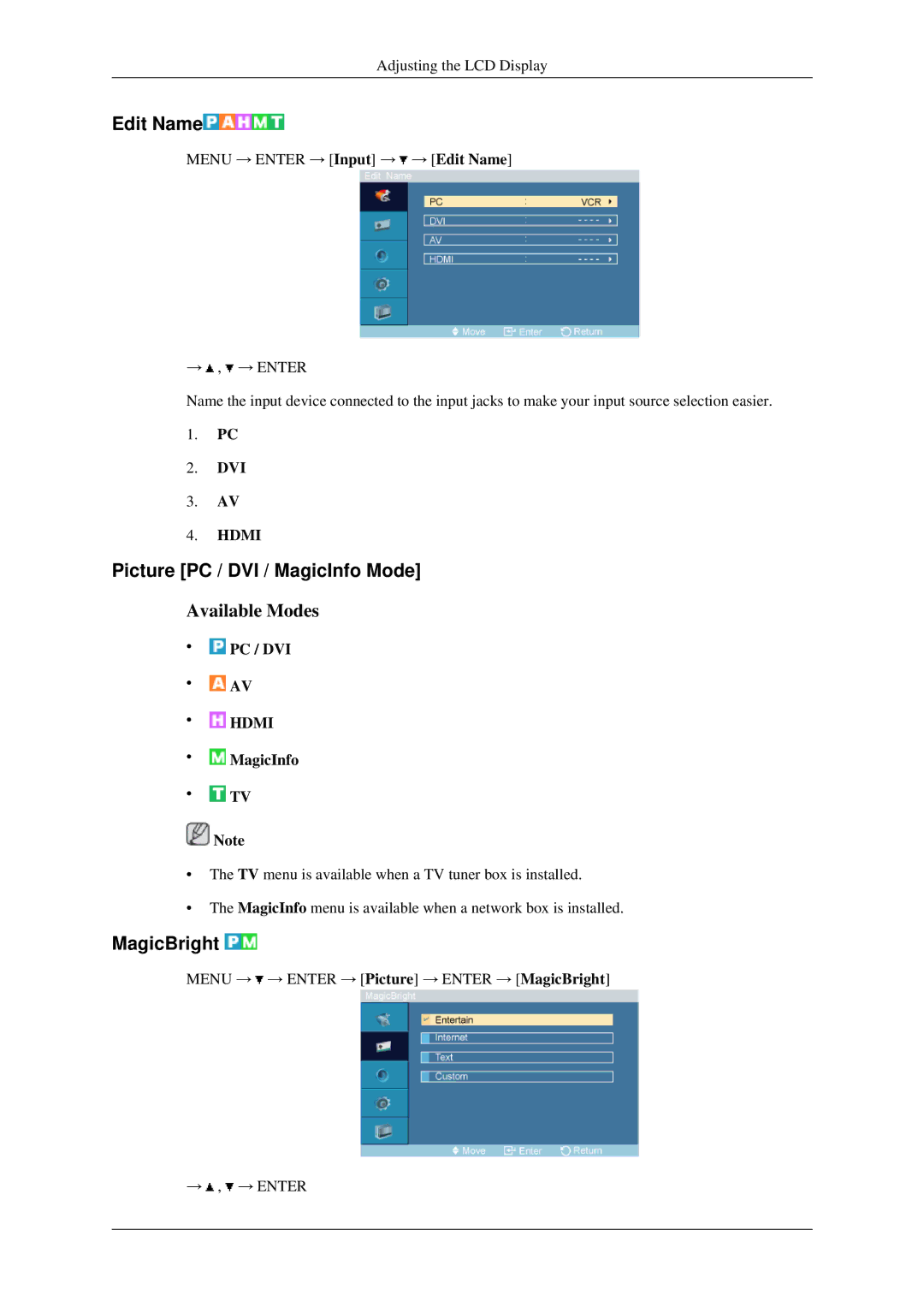Adjusting the LCD Display
Edit Name


MENU → ENTER → [Input] → ![]() → [Edit Name]
→ [Edit Name]
→![]() ,
, ![]() → ENTER
→ ENTER
Name the input device connected to the input jacks to make your input source selection easier.
1.PC
2.DVI
3.AV
4.HDMI
Picture [PC / DVI / MagicInfo Mode]
Available Modes
• PC / DVI
PC / DVI
•![]() AV
AV
• HDMI
HDMI
• MagicInfo
MagicInfo
•![]() TV
TV
![]() Note
Note
•The TV menu is available when a TV tuner box is installed.
•The MagicInfo menu is available when a network box is installed.
MagicBright 
MENU → ![]() → ENTER → [Picture] → ENTER → [MagicBright]
→ ENTER → [Picture] → ENTER → [MagicBright]
→![]() ,
, ![]() → ENTER
→ ENTER